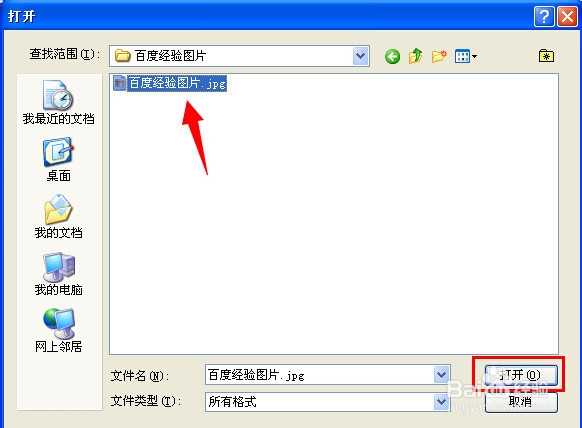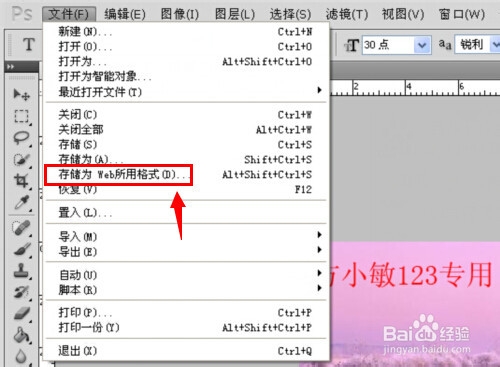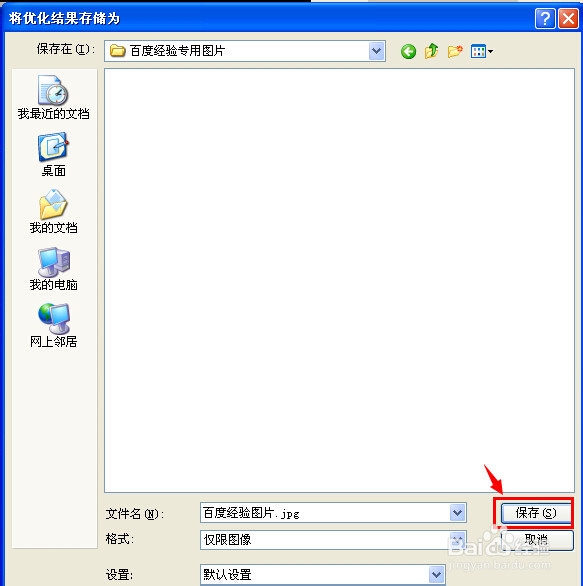怎么在图片上面加文字
1、首先来到电脑桌面,找到ps软件并点击打开。(如下图)
2、进到ps操作界面,点击主菜单中的“文件”菜单,在弹出来的选项功能菜单中,选择“打开”。(如下图)
3、然后在电脑文件夹中找到需要添加文字的图片,选中之后,再点击右下角的“打开”按钮。(如下图)
4、打开需要图片之后,在ps软件左侧的工具栏中,找到文字工具,然后点击鼠标右键,在弹出来的4个选项中选择“横排文字工具”。(如下图)
5、然后在图片找到需要输入文字的地方,用鼠标点击一下,接着输入自己相关文字。(如下图)
6、在写完文字之后,可以对文字进行修改和调整,比如文字的字体、大小和颜色等等,在这里小罱俱曛弗敏想把这些文字改成红色,然后对文字进行全选,再点击上面的颜色工具。(如下图)
7、在弹出来的颜色选择设置窗口中,用鼠标点击颜色板上的红色进行选择,然后再点击右侧的“确定”按钮。(如下图)
8、设置完成之后,再点击主菜单中的文件菜单,在弹出来的选项菜单中选择“存储为web所用格式”。(如下图)
9、然后对图片进行相应的设置,如果设置完成或者没有什么修改的话,可以直接点击下面的“存储”按钮。(如下图)
10、接着找到需要存储这张图片的文件夹并打开,然后点击“保存”按钮进行图片的保存,这样添加文字后的图片就保存下来了。(如下图)
声明:本网站引用、摘录或转载内容仅供网站访问者交流或参考,不代表本站立场,如存在版权或非法内容,请联系站长删除,联系邮箱:site.kefu@qq.com。
阅读量:89
阅读量:93
阅读量:80
阅读量:96
阅读量:36